导语
哈喽!我是木木子,又到了今日更新时刻!

我们来看看写什么呢?
小编有个好兄弟最近在追妹子,跟妹子打得火热!就差临门一脚了,这一jio我帮忙补上去了!
他问有没有什么酷炫的表白方式,可以给人心动的赶jio,表白的方式有许多种
今天木木子来教大家一个之前很火的小人画爱心表白代码!

正文
Turtle库是python的基础绘图库,这个库使用起来很方便,了解基础的一些信息之后学起来很快是小编绘图的首选!
首先绘制爱心
import turtle
import time
# 画心形圆弧
def hart_arc():
for i in range(200):
turtle.right(1)
turtle.forward(2)
def move_pen_position(x, y):
turtle.hideturtle() # 隐藏画笔(先)
turtle.up() # 提笔
turtle.goto(x, y) # 移动画笔到指定起始坐标(窗口中心为0,0)
turtle.down() # 下笔
turtle.showturtle() # 显示画笔
# 初始化
turtle.setup(width=800, height=500) # 窗口(画布)大小
turtle.color("red", "pink") # 画笔颜色
turtle.pensize(5) # 画笔粗细
turtle.speed(1) # 描绘速度
# 初始化画笔起始坐标
move_pen_position(x=0,y=-180) # 移动画笔位置
turtle.left(140) # 向左旋转140度
turtle.begin_fill() # 标记背景填充位置
# 画心形直线( 左下方 )
turtle.forward(224) # 向前移动画笔,长度为224
# 画爱心圆弧
hart_arc() # 左侧圆弧
turtle.left(120) # 调整画笔角度
hart_arc() # 右侧圆弧
# 画心形直线( 右下方 )
turtle.forward(224)
turtle.end_fill() # 标记背景填充结束位置
# 点击窗口关闭程序
window = turtle.Screen()
window.exitonclick()
效果如下:
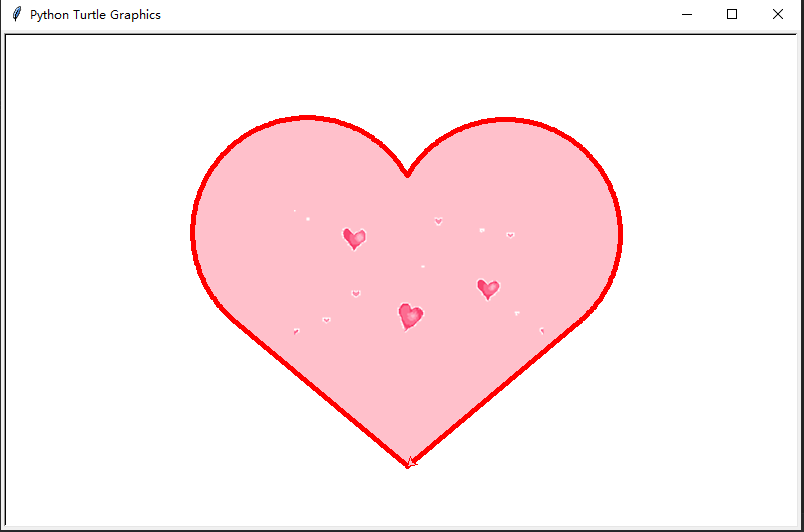
其次绘制小人儿
import turtle as t
from time import sleep
def go_to(x, y):
t.up()
t.goto(x, y)
t.down()
def head(x, y, r):
go_to(x, y)
t.speed(20)
t.circle(r)
leg(x, y)
def leg(x, y):
t.right(90)
t.forward(180)
t.right(30)
t.forward(100)
t.left(120)
go_to(x, y - 180)
t.forward(100)
t.right(120)
t.forward(100)
t.left(120)
hand(x, y)
def hand(x, y):
go_to(x, y - 60)
t.forward(100)
t.left(60)
t.forward(100)
go_to(x, y - 90)
t.right(60)
t.forward(100)
t.right(60)
t.forward(100)
t.left(60)
eye(x, y)
def eye(x, y):
go_to(x - 50, y + 130)
t.right(90)
t.forward(50)
go_to(x + 40, y + 130)
t.forward(50)
t.left(90)
def big_Circle(size):
t.speed(20)
for i in range(150):
t.forward(size)
t.right(0.3)
def line(size):
t.speed(20)
t.forward(51 * size)
def small_Circle(size):
t.speed(20)
for i in range(210):
t.forward(size)
t.right(0.786)
def heart(x, y, size):
go_to(x, y)
t.left(150)
t.begin_fill()
line(size)
big_Circle(size)
small_Circle(size)
t.left(120)
small_Circle(size)
big_Circle(size)
line(size)
t.end_fill()
效果如下:
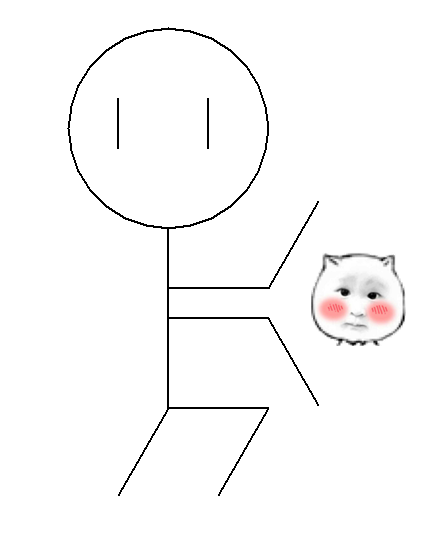
最后添加文字
t.write("To: 你知道我的缺点是什么吗?", move=True, align="left", font=("楷体", 20, "normal"))
效果如下:
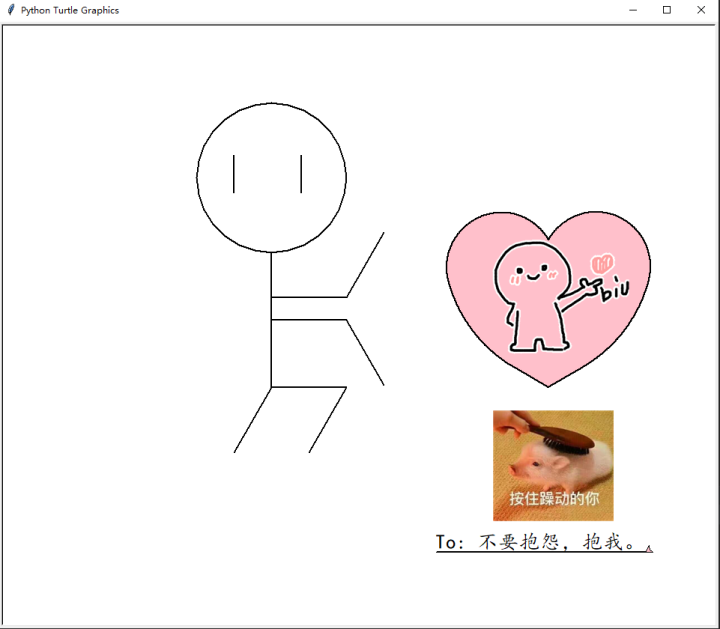
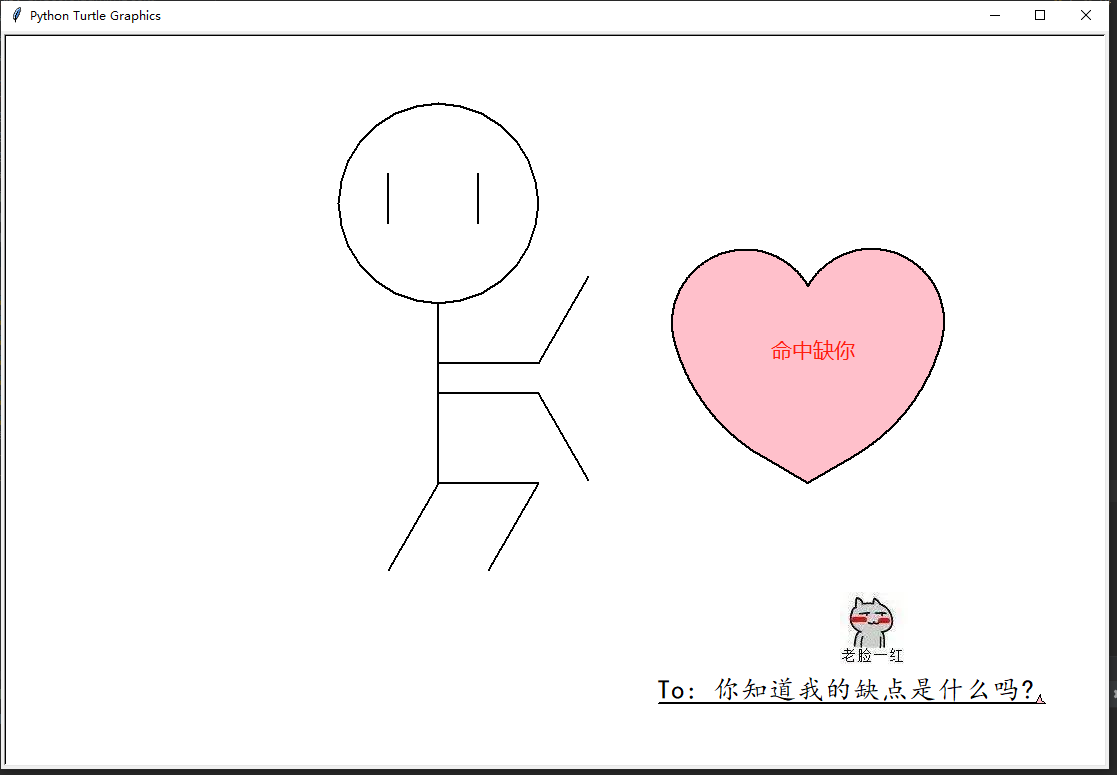
总结
好啦!这款简单的表白源码就完成啦!喜欢的点点关注哦~
mua 你们的支持是我最大的动力!
到此这篇关于python练习之曾经很火的小人画爱心表白代码的文章就介绍到这了,更多相关python 画爱心内容请搜索服务器之家以前的文章或继续浏览下面的相关文章希望大家以后多多支持服务器之家!
原文链接:https://blog.csdn.net/weixin_55822277/article/details/120450794










